Однією з неприємних так званих «функцій» Windows є перевірка диска Windows (Chkdsk) автоматично виконується щоразу, коли ви цього не робите закрити ваш комп’ютер належним чином. Під час завантаження з’являється синій екран у Windows XP або чорний екран у Windows Vista та 7 із написом:
Перевірка файлової системи на C:
Тип файлової системи - NTFS.
Один із ваших дисків потрібно перевірити на відповідність. Ви можете скасувати перевірку диска, але наполегливо рекомендуємо продовжити.
Щоб пропустити перевірку диска, натисніть будь-яку клавішу протягом 10 секунд.
Просте натискання будь-якої клавіші зупинить перевірку диска, але коли ви перезавантажте комп'ютер, ви знову отримаєте це повідомлення, оскільки Windows усе ще вважає, що диск потребує сканування, і продовжуватиме нагадувати вам, доки його не перевірять. Іноді, навіть після того, як функція Check disk просканує потрібний диск, процес перевірки все одно запускатиметься автоматично під час наступного завантаження, і він хоче перевірити диски знову.

Те, що ми з’ясували, полягає в тому, що коли Windows виявляє, що відбулося неправильне завершення роботи або диск, наприклад флеш-накопичувач USB, було витягнуто до того, як система завершить роботу з нею, секретне значення зберігається на диску, щоб повідомити Windows про проблему та примусово перевірити диск запит. Це значення відоме як «брудний біт» і є єдиним шістнадцятковим значенням (2 значення для Windows 8), яке Windows переглядає під час завантаження системних дисків або під час підключення зовнішнього пристрою.
Один із простих способів визначити, чи буква диска позначена як брудна та потребує автоматичного chkkdsk під час завантаження, — виконати команду fsutil брудний запит C: у командному рядку. Якщо інструмент fsutil повідомляє, що буква диска не забруднена, процес перевірки диска не захоче запускатися для цього диска. Однак, коли буква диска позначається як брудна, ми виявили розташування шістнадцяткових значень на диску, які змінюються, і скидання шістнадцяткового значення брудного біта до значення за замовчуванням чарівним чином зупинить автоматичну перевірку диска під час завантаження.
Хоча скидання брудного біта вручну було б найкращим рішенням для багатьох ситуацій, це складніше зробити на системні диски, такі як C, оскільки вони будуть заблоковані та не дозволять редагувати з Windows, щоб змінити біт значення. Інший варіант для цих дисків — просто наказати Windows не перевіряти, чи були вони позначені як брудні під час завантаження, щоб ви більше ніколи не отримували запит на їх автоматичну перевірку. Ось як вимкнути або зупинити перевірку диска від сканування дисків під час завантаження Windows для Windows XP, Vista, 7 і Windows 8.
Є люди, які пропонують відредагувати реєстр, щоб зробити це, що працює, якщо все зроблено належним чином, але рекомендований і безпечніший спосіб вимкнути автоматичну перевірку диска від запуску — це використовувати /x перемикатися через chkntfs команду в командному рядку. Цей перемикач виключає диск із перевірки часу завантаження за замовчуванням. Щоб отримати доступ до командного рядка, перейдіть до:
Пуск -> Виконати (або клавіша Win+R) -> введіть cmd і натисніть enter
Якщо у вас є диск C: як диск, який ви хочете виключити, тоді команда для вимкнення chkdsk від сканування диска C: буде такою:
chkntfs /x c:
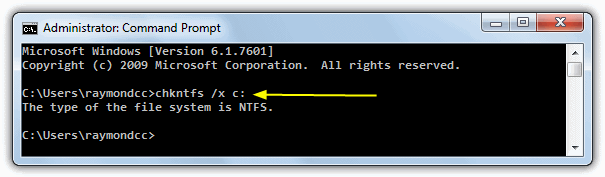
Якщо у вас є другий диск, який потрібно виключити, наприклад, C: і D:, ви можете вимкнути перевірку диска за допомогою команди нижче. Просто додайте всі диски, які ви хочете виключити таким чином, відокремлюючи їх пробілом.
chkntfs /x c: d:
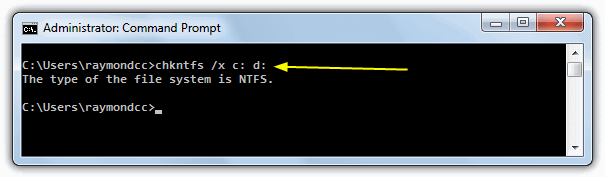
Іноді користувачам не подобається редагувати реєстр або використовувати командний рядок, тому для вашої зручності ми створили простий пакетний файл для виконання команди. Завантажте та запустіть файл .bat, а потім введіть букви диска, які потрібно виключити з автоматичної перевірки, коли з’явиться відповідний запит, решта виконується автоматично. Обов’язково клацніть правою кнопкою миші та виберіть «Запуск від імені адміністратора».
Завантажте Autocheck Boot Exclude.bat

Є експерти, які вважають, що краще не відключати перевірку диска від сканування жорсткого диска. Але іноді це має сенс, якщо ви не хочете, щоб він сканував ваш жорсткий диск, оскільки якщо він знайде щось погане, пошкоджені файли буде змінено на File00001.CHK. Коли це станеться, вам доведеться використовувати програмне забезпечення для відновлення даних або інструменти сторонніх розробників розпізнати та відновити файли CHK.
Існують інші важливі функції, які виконує команда Windows chkntfs, про які вам слід знати, які обговорюються більш детально на сторінці 2.
Сама утиліта chkntfs працює, змінюючи значення BootExecute у системному реєстрі, яке Windows переглядає під час завантаження. Для цікавих і тих, хто хоче побачити, як це працює, значення BootExecute міститься в такому розділі реєстру:
HKEY_LOCAL_MACHINE\SYSTEM\CurrentControlSet\Control\Session Manager
Значення за замовчуванням для запису BootExecute – «автоперевірка autochk *“. Коли ви використовуєте перемикач /x у chkntfs, перед зірочкою буде додано параметр /k: і букву диска. Цей параметр виключає томи з перевірки на наявність брудного біта. Наприклад, якщо ви запустите команду «chkntfs /x c:» у командному рядку, це змінить запис реєстру на «autocheck autochk /k: C *».
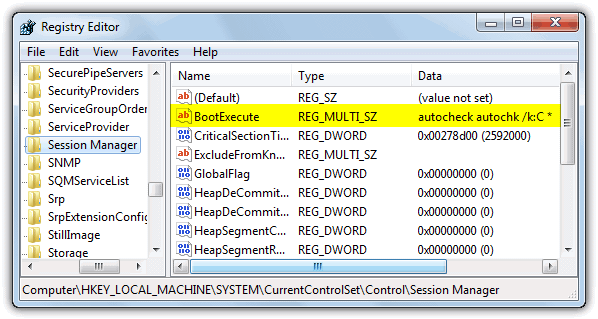
Ви також можете використати команду chkntfs, щоб скинути значення реєстру BootExecute до значення за замовчуванням «autocheck autochk *», якщо це потрібно з будь-якої причини. Ця команда є досить корисною за деяких обставин, оскільки є ще одна добре відома та поширена помилка, яку ви можете побачити під час завантаження, а саме:
Програма autochk не знайдена – пропуск автоперевірки
Якщо запис автоперевірки пошкоджено програмним забезпеченням або його налаштування неправильні, ви побачите повідомлення про помилку. Хоча це не є життєво важливою помилкою і не зупинить завантаження вашого комп’ютера, якщо немає серйозних помилок на диску C, її все одно може дратувати під час кожного завантаження. Ви можете використати цю команду, щоб відновити стандартне значення Windows «autocheck autochk *»:
chkntfs /d
Цей невеликий пакетний файл зробить процедуру скидання автоматичною, завантажте та запустіть файл від імені адміністратора.
Завантажте Autocheck Reset.bat
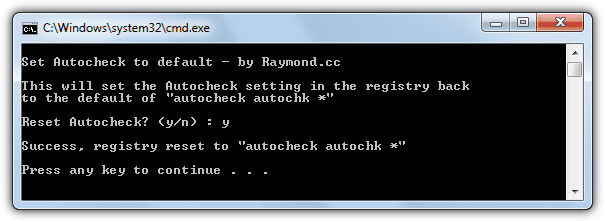
Існує також команда для планування перевірки певного диска під час завантаження. Autochk запускатиметься, лише якщо диск позначено як забруднений. Просто введіть букву(и) диска після команди.
chkntfs /c c:
Наведений нижче пакетний сценарій робить планування автоматичним і виконується так само, як сценарій виключення. Завантажте, запустіть і надайте літеру диска.
Завантажте Autocheck Boot Schedule.bat
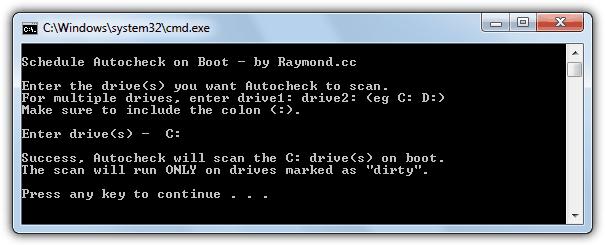
Якщо будь-який із наведених вище методів все ще не працює для вас, іншим варіантом може бути скидання брудного біта на диску, що змусить його не позначати для перевірки. Диск потрібно буде редагувати в режимі офлайн, а не через Windows, щоб отримати докладніші відомості про те, як виконувати офлайн-редагування брудних бітів з мінімумом суєти, зверніться до нашої статті про очищення брудного шматка вручну.
Не розголошуйте мою особисту інформацію.